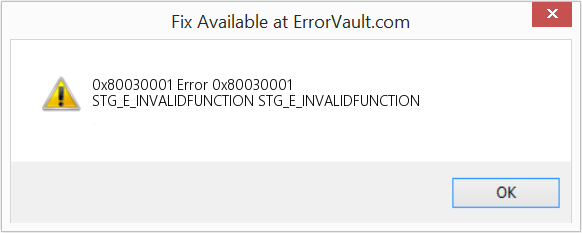
Essere in grado di copiare un determinato file e incollarlo da qualche altra parte è una delle caratteristiche più essenziali di un sistema operativo. Questa funzione è particolarmente utile quando l’utente sta tentando di esportare o importare file dai propri dispositivi portatili come fotocamera o smartphone al proprio computer e può essere utilizzata per molti scopi diversi da questo.
Errore durante il trasferimento di file non è molto comune in Windows, ma recentemente l’utente ha menzionato l’errore 0x80030001 durante l’importazione di file multimediali in Esplora risorse, che impedisce loro di importare file in particolare file multimediali (immagini/video) dal proprio dispositivo mobile al PC Windows. La causa del problema non è il tuo dispositivo mobile, ma l’applicazione di Windows Explorer.
Se sei uno di quegli utenti che affrontano lo stesso problema, non preoccuparti, ti abbiamo coperto. Esistono alcune soluzioni alternative e soluzioni che possono essere utilizzate per rimuovere questo codice di errore e ripristinare la funzionalità. Questi sono menzionati di seguito nell’articolo.
Soluzione 1: riavvia il sistema del computer
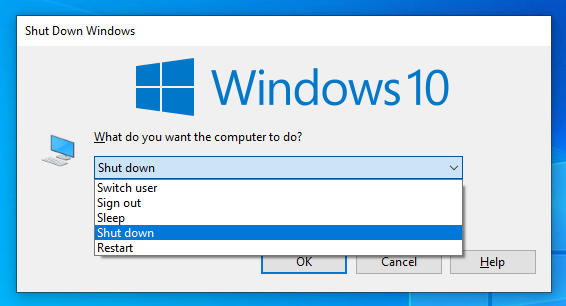
Uno dei motivi più probabili per cui il codice di errore viene visualizzato in primo luogo è a causa di alcuni problemi temporanei come bug o problemi tecnici presenti nel sistema. Questi problemi creano disparità e causano instabilità all’interno del sistema. Fortunatamente questi bug e glitch sono temporanei e possono essere risolti eseguendo un riavvio pulito del sistema. Segui questi passaggi su come farlo:
- Chiudi tutte le applicazioni in background e in esecuzione.
- Rimuovere i dispositivi collegati come gli smartphone.
- Spegnere il computer e rimuovere la spina dall’alimentatore.
- Lascialo inattivo per 1-2 minuti.
- Reinserire la spina nell’alimentatore.
- Normalmente, avvia il computer.
- Ricollega lo smartphone e controlla se il problema persiste.
Soluzione 2: copia manualmente i file
Durante la ricerca di una soluzione per il codice di errore, alcuni utenti si imbattono nel fatto che il codice di errore veniva visualizzato solo quando stavano tentando di copiare i file direttamente dai risultati della ricerca ed è stato risolto quando hanno navigato manualmente nella posizione del file multimediale, quindi hanno copiato quei file manualmente sono riusciti a importare quei file. Quindi il problema è stato risolto. Istruzioni più dettagliate sono menzionate di seguito:
- Apri Esplora file premendo contemporaneamente il tasto Win + E.
- Quindi, dal lato sinistro, fare clic su Questo PC.
- Collega il tuo dispositivo o, se il tuo dispositivo è già connesso, apri il tuo dispositivo telefono.
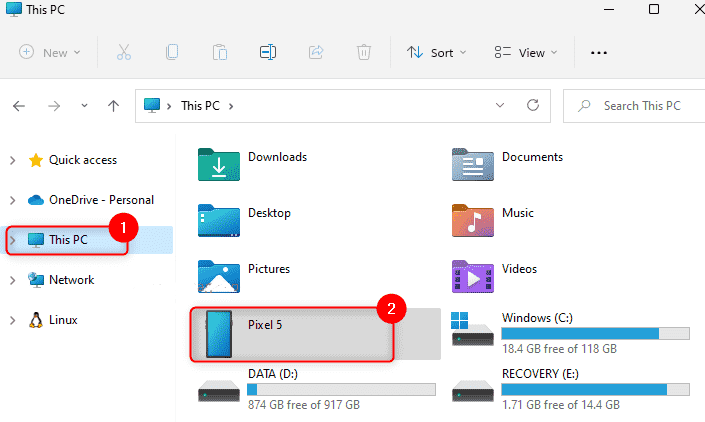
- Utilizzare la funzione di ricerca per individuare i file multimediali.
- Invece di copiare direttamente da quella posizione, spostati nella posizione con l’aiuto della barra di navigazione.
- Dopo aver raggiunto quella posizione, fare clic con il pulsante destro del mouse sul file multimediale.
- Ora scegli l’opzione Copia dal menu a discesa.
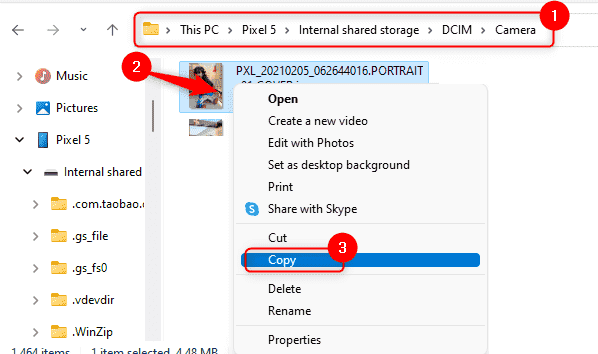
- Spostarsi sull’unità o cartella in cui si desidera importare il file e fare clic con il pulsante destro del mouse sullo spazio vuoto.
- Seleziona l’opzione Incolla dal menu oppure puoi premere premendo Ctrl + V chiave insieme.
- Molto probabilmente questa soluzione risolverà il tuo problema.
Se hai problemi a trovare la posizione del tuo file multimediale o non ricordi il nome del file, puoi eseguire una ricerca specifica per un’estensione di file aggiungendo un asterisco all’inizio dell’estensione del file. Ad esempio, per cercare file immagine o file jpeg, aggiungere *.jpeg nella barra di ricerca.
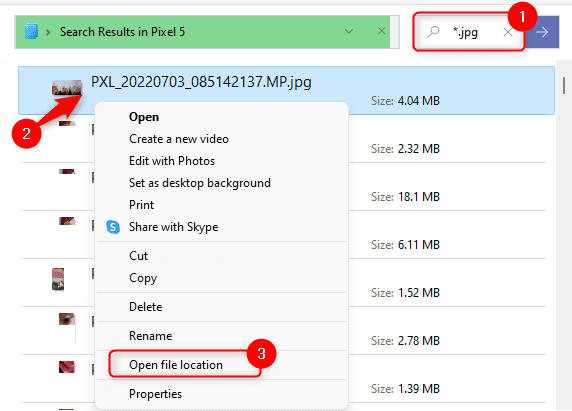
Questo ti darà i risultati di tutti i file immagine formattati jpeg sul tuo dispositivo smartphone. Trova il file che desideri importare, quindi fai nuovamente clic con il pulsante destro del mouse. Ora scegli l’opzione Apri posizione file, ti porterà alla cartella contenente i file. Successivamente, trasferisci l’intero file manualmente utilizzando copia e incolla nella posizione desiderata.
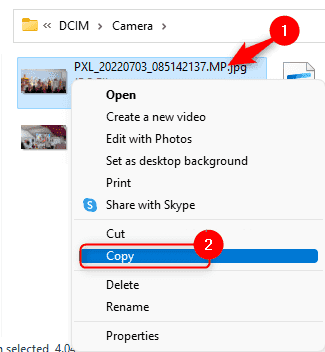
Conclusione
Mentre l’errore 0x80030001 durante l’importazione di file multimediali in Esplora risorse non è così comune, ma se ti capita di inciampare su di esso, per questo motivo abbiamo elencato tutti i metodi e le soluzioni necessarie per risolvere il problema con facilità.